看到標題,可能很多游戲玩家會比較喜歡,相信很多用戶還不知道什么叫超低延遲模式,這是英偉達NVIDIA 最近推出了針對其 GPU 的 Game Ready 驅動程序更新,正式推出了一系列針對專業游戲玩家的新功能,「超低延遲模式」就是其一。NVIDIA 現正在為其 GPU 添加一種新的「超低延遲模式」降低高達 33% 的延遲,讓游戲玩家能夠在不影響質量的情況下獲得更高的幀速率,從而提高幼體流暢度。不過默認是沒有開啟的,下面小編教大家如何開啟這個功能。
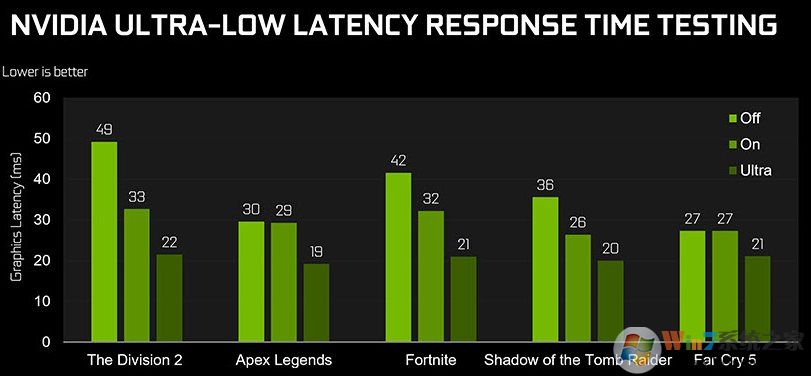
NVIDIA 還為幾款熱門游戲進行了針對性優化,以便更好地使用新的 Game Ready 驅動,其中就包括針對:Apex Legends、Battlefield V、Forza Horizon 4、Strange Brigade 和 World War Z 等游戲的增強功能,性能提升高達 23%。
注意:「超低延遲模式」適用于所有 Nvidia GPU,但是適用于 DirectX 9 和 DirectX 11 游戲。
Win10開啟超低延遲模式具體步驟:
首先確保你的顯卡驅動,NVIDIA Game Ready 驅動程序為436.02或以上版本,您可以通過 GeForce Experience 應用程序更新驅動程序,也可以直接從 NVIDIA 官網下載最新的顯卡驅動程序。
1、鼠標在桌面空白處右擊——選擇打開「NVIDIA 控制面板」Win7系統下載

2、之后,先選擇左邊的管理3D設置,然后在右側進行「全局設置」或針對單獨的游戲或應用程序選擇「程序設置」

3、如果計算機有多顯卡,可以在「首選圖形處理器」下拉列表中選擇適應的 N 卡
4、在「Low Latency Mode」(也就是低延遲模式),有三個選項,分別是「On」啟用、「Off」禁用或「Ultra」
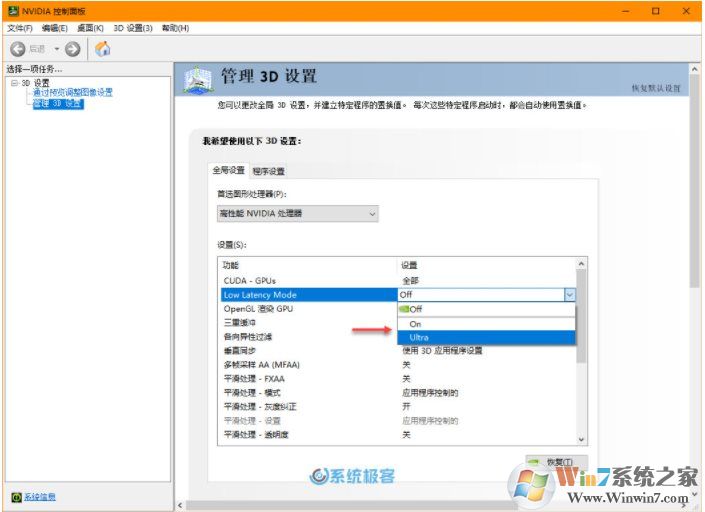
- On 將強制游戲僅排隊一幀,這與在較舊的 NVIDIA 驅動程序中將 Max_Prerendered_Frame 設置為 1 相同
- Off 游戲的引擎將一次排隊一到三幀
- Ultra 「及時」提交幀以供 GPU 拾取 – 隊列中沒有幀時等待。
OK,到了這里就可以設置完成,大家打開游戲體驗一下看設置后對游戲效果有沒有提升,有的話保持,沒有的話設置為默認即可。